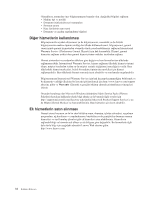Lenovo ThinkCentre M57 Turkish (User guide) - Page 35
Başlatma sırasında bir kurtarma aygıtının ayarlanması
 |
View all Lenovo ThinkCentre M57 manuals
Add to My Manuals
Save this manual to your list of manuals |
Page 35 highlights
Başlatma sırasında bir kurtarma aygıtının ayarlanması Rescue and Recovery programını CD, DVD, USB sabit disk sürücüsü ya da herhangi bir dış aygıttan başlatmadan önce Setup Utility içindeki başlatma sırasını değiştirmeniz gerekir. Başlatma sırasını görüntülemek ya da değiştirmek için aşağıdakileri yapın: 1. Bilgisayarınızı kapatın. Bilgisayarı açarken arka arkaya F1 tuşuna basın. 2. Logo ekranı görüntülendiğinde ya da bir dizi bip sesi duyduğunuzda, F1 tuşuna basmayı bırakın. 3. Bir parola girmeniz istenirse, geçerli parolanızı yazın. 4. Setup Utility ana menüsünden Startup (Başlatma) seçeneğini belirlemek için sağ ok tuşunu kullanın. 5. Başlatma sırasını gereksinimlerinizi karşılayacak şekilde ayarlayın. 6. Setup Utility çıkış menüsüne gitmek için Esc tuşuna iki kez basın. 7. Aşağı ok tuşunu kullanarak Save and exit the Setup Utility (Kaydet ve Setup Utility Programından Çık) seçeneğini belirleyin ve Enter tuşuna basın. 8. Setup Confirmation (Kuruluş Onayı) penceresi görüntülendiğinde Enter tuşuna basın. 9. Bilgisayar yeniden başlatılır. Not: Dış aygıt kullanıyorsanız, dış aygıta bağlanmak için önce bilgisayarınızı kapatmalısınız. Setup Utility programıyla ilgili daha fazla bilgi almak için bkz. Bölüm 4, "Setup Utility programının kullanılması", sayfa 9. Kurtarmaya ilişkin sorunların giderilmesi Rescue and Recovery çalışma alanına ya da Windows ortamına erişemiyorsanız, şunları yapabilirsiniz: v Rescue and Recovery çalışma alanını başlatmak için kurtarma ortamınızı (CD, DVD ya da USB sabit disk sürücüsü) kullanabilirsiniz. Ayrıntılı bilgi için bkz. "Kurtarma ortamının oluşturulması ve kullanılması" sayfa 24. v Rescue and Recovery çalışma alanını ya da Windows ortamına girmek için gerekli bir dosyayı onarmak için bir Recovery Repair (Kurtarma Onarım) disketi kullanın. Ayrıntılı bilgi için bkz. "Kurtarma Onarım (Recovery Repair) disketinin oluşturulması ve kullanılması" sayfa 25. v Sabit disk sürücüsünü özgün fabrika içeriğine döndürmek istiyorsanız, bir Product Recovery (Ürün Kurtarma) disk dizisi kullanın. Bkz. "Product Recovery (Ürün Kurtarma) disklerinin oluşturulması ve kullanılması" sayfa 21. En kısa zamanda bir Recovery Repair (Kurtarma Onarım) disketi, kurtarma ortamı ve bir dizi Product Recovery (Ürün Kurtarma) diski oluşturup bunları güvenli bir yerde saklamanız önem taşımaktadır. Rescue and Recovery çalışma alanına ya da Windows ortamına kurtarma ortamından, bir Recovery Repair (Kurtarma Onarım) disketinden ya da bir Product Recovery (Ürün Kurtarma) disk setinden erişemiyorsanız, kurtarma aygıtını, CD sürücüsünü, DVD sürücüsünü ya da USB sabit disk sürücüsünü BIOS başlatma sırası içinde başlatma aygıtı olarak tanımlamamış olabilirsiniz. Ek bilgi için bkz. "Başlatma sırasında bir kurtarma aygıtının ayarlanması". Bölüm 7. Yazılımın Kurtarılması 27